
HEIC'i Çevrimiçi veya Çevrimdışı PNG'ye Nasıl Dönüştürebilirsiniz: 7 Basit Yöntem

HEIC ve PNG, her ikisi de görüntü formatıdır, ancak farklı amaçlara hizmet ederler. HEIC, iPhone veya iCloud'unuzda yer tasarrufu sağlayan daha küçük dosya boyutuyla yüksek kaliteli görseller depolama özelliğiyle popülerdir. Ancak, HEIC daha yeni bir format olduğundan, Apple ekosistemi dışında yaygın olarak desteklenmez. Sonuç olarak, birçok kişi HEIC dosyalarını PNG'ye veya diğer yaygın formatlara nasıl dönüştüreceğini merak etmektedir. Bu kılavuz, hem PC hem de Mac bunu yapmanın yedi basit yolunu açıklayacaktır.
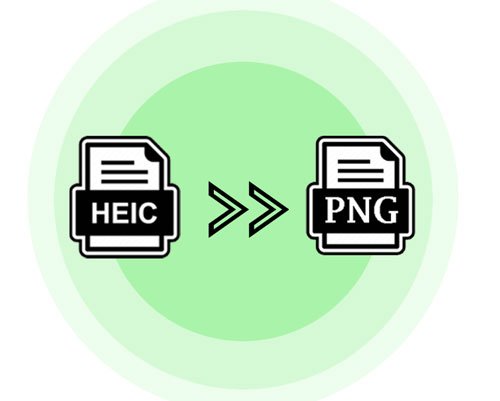
Dönüştürme sürecine girmeden önce HEIC ile PNG arasındaki farkları anlamak önemlidir.
HEIC (Yüksek Verimli Görüntü Formatı):
Apple tarafından geliştirilen HEIC, görüntü kalitesinden ödün vermeden yüksek sıkıştırma oranıyla öne çıkan çağdaş bir görüntü formatıdır. Apple cihazlarında depolama için olağanüstü verimli olsa da, Apple kullanıcısı olmayanlarla paylaşırken uyumluluk sorunları ortaya çıkabilir. Gelişmiş özellikleriyle dikkat çeken HEIC, şeffaflık ve tek bir dosyaya birden fazla görüntü ekleme gibi özellikleri destekler.
PNG (Taşınabilir Ağ Grafikleri):
Evrensel olarak benimsenen ve kayıpsız bir görüntü formatı olan bu format, görüntü kalitesini kusursuz bir şekilde korur ve sıkıştırma hatalarını önler. Şeffaf bir arka plan gerektiren web grafikleri ve görseller için ideal olan bu format, çeşitli platform ve cihazlarla uyumluluğu artırır.
Not: PNG ile HEIC arasındaki farkı öğrenmek istiyorsanız bu yazıyı okuyabilirsiniz.
Şimdi HEIC'i PNG'ye dönüştürme adımlarına geçelim.
Bu bölümde, HEIC'i internet bağlantısına ihtiyaç duymadan PNG'ye dönüştürmenin pratik yöntemlerini sunarak çevrimdışı çözümlere değineceğiz.
Coolmuster HEIC Converter, özellikle Windows sistemlerinde HEIC dosyalarıyla ilgili uyumluluk sorunlarını gidermek için tasarlanmış, kullanıcı dostu bir yazılımdır. HEIC görüntülerini PNG/JPG gibi daha yaygın olarak desteklenen formatlara dönüştürmesi gereken kullanıcılar için basit bir çözüm sunar. Ayrıca, dönüştürme sırasında veya öncesinde Exif verilerini saklamanıza ve görüntü kalitesini ayarlamanıza olanak tanır.
Coolmuster HEIC Converter'ın bazı temel özellikleri ve öne çıkan özellikleri şunlardır:
Coolmuster HEIC Converter'ı kullanarak HEIC'i PNG'ye dönüştürmek için şu adımları izleyin:
01 Coolmuster HEIC Converter'ı bilgisayarınıza indirin, kurun ve başlatın. Dönüştürmek istediğiniz HEIC dosyalarını içe aktarmak için "HEIC Ekle" düğmesine tıklayın. Tek tek veya birden fazla dosyayı aynı anda ekleyebilirsiniz.

02 Çıktı formatını "PNG" olarak seçin ve "Gözat"a tıklayarak hedef klasörü belirleyin.
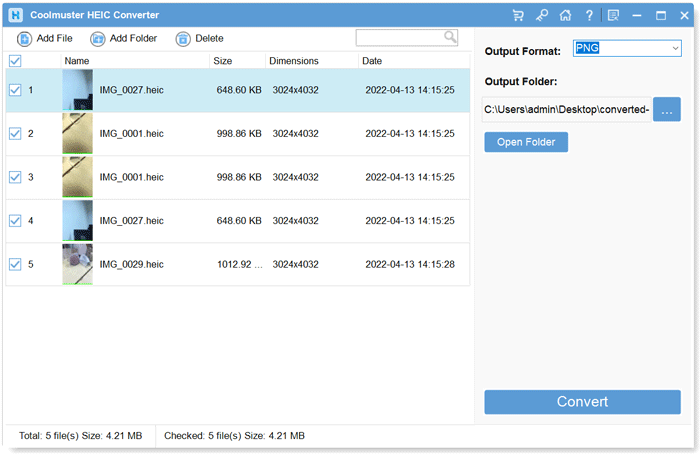
03 Ayarları yapılandırdıktan sonra dönüştürme işlemini başlatmak için "Dönüştür" butonuna tıklayın.
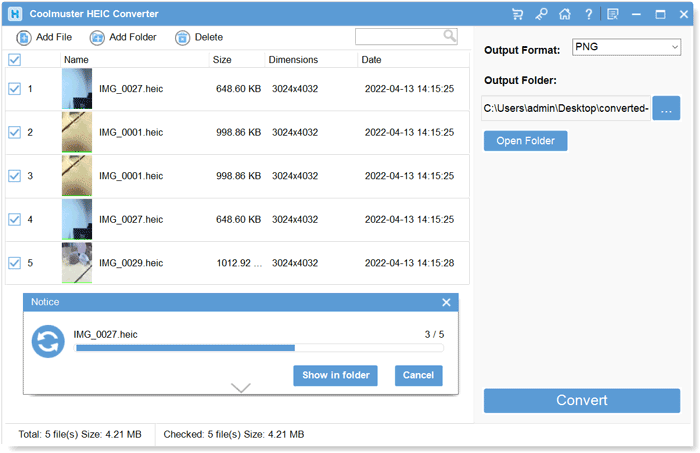
Video Eğitimi:
Paint 3D, Windows 11/10'da HEIC'i ek bir yazılıma ihtiyaç duymadan PNG'ye dönüştürmenin basit ama etkili bir yolunu sunar. Bu yöntem, basit görüntü dönüştürmeleri için yerel Windows uygulamalarını kullanmayı tercih eden kullanıcılar için uygundur. Aşağıdaki adımları izleyin:
Adım 1. Dönüştürmek istediğiniz HEIC dosyasına sağ tıklayın. "Birlikte aç"ı ve ardından "Paint 3D"yi seçin. ( Windows HEIC dosyası nasıl açılır ?)
Adım 2. Paint 3D'de, tuval boyutunu görüntünüzün boyutlarına uyacak şekilde ayarlamanız gerekebilir. Gerekirse "Tuval" sekmesi altındaki "Yeniden Boyutlandır" seçeneğini kullanın.
Adım 3. Gerekli ayarlamaları yaptıktan sonra "Menü"ye gidin ve "Farklı Kaydet"i seçin. Dosya biçimi olarak "PNG"yi seçin.
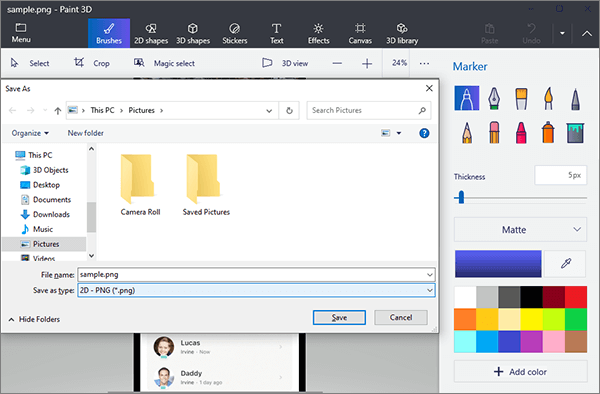
Adım 4. Dönüştürülen PNG dosyasını kaydetmek istediğiniz hedef klasörü seçin ve dönüştürme işlemini tamamlamak için "Kaydet" düğmesine tıklayın.
Mac kullanıcısıysanız, HEIC'i PNG'ye dönüştürmek için yerleşik Önizleme uygulamasını kullanabilirsiniz. Mac HEIC'i PNG'ye dönüştürme adımları şunlardır:
Adım 1. Dönüştürmek istediğiniz HEIC dosyalarını bulun ve seçin. Seçilen dosyalara sağ tıklayın ve "Birlikte Aç" > "Önizleme"yi seçin.
Adım 2. "Dosya" menüsüne gidin ve "Dışa Aktar"ı seçin. Dışa aktarma iletişim kutusunda biçim olarak "PNG"yi seçin.

Adım 3. Önizleme, görüntü kalitesini ve çözünürlüğü ayarlamak için ek seçenekler sunabilir. İstediğiniz değişiklikleri yapın.
Adım 4. Dönüştürülen PNG dosyaları için bir hedef klasör seçin. Son olarak, dönüştürme işlemini başlatmak için "Kaydet" düğmesine tıklayın.
Daha Fazlasını Gör: HEIC dosyalarını Mac bilgisayarınızda kolay ve hızlı bir şekilde nasıl açacağınızı öğrenmek için bu makaleyi okuyun.
HEIC'i PNG'ye çevrimiçi dönüştürmek, ek yazılım yüklemek istemeyen kullanıcılar için kullanışlı bir çözüm sunar. Dönüştürme sürecini hızlı ve kolay hale getiren birçok çevrimiçi araç mevcuttur. Bu bölümde, bazı popüler çevrimiçi HEIC'i PNG'ye toplu dönüştürücüleri inceleyeceğiz.
HEIC'i Canva aracılığıyla toplu olarak PNG'ye dönüştürmenin yolu:
Adım 1. Web tarayıcınızı açın ve Canva web sitesine gidin. "Görselinizi yükleyin" düğmesini seçin veya dosyalarınızı ilgili bölüme sürükleyip bırakın.
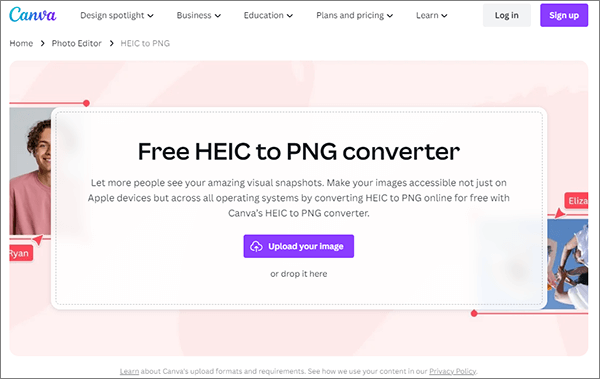
Adım 2. HEIC'ten PNG'ye dönüştürmeye devam etmeden önce dosyanızı gerektiği gibi düzenleyin.
Adım 3. Son tasarımınızı yüksek kaliteli bir PNG görseli olarak kaydedin. Sağ üst köşedeki "Paylaş"a tıklayın, "İndir"i seçin, açılır menüden "PNG"yi seçin ve dönüştürülen dosyanızı kaydetmek için tekrar "İndir"e tıklayın.
HEIC'i Convertio aracılığıyla toplu olarak PNG'ye dönüştürmenin yolu:
Adım 1. Convertio web sitesini ziyaret edin. "Dosya Seç" butonuna tıklayın ve dönüştürmek istediğiniz HEIC dosyalarını yükleyin. Alternatif olarak, bulut depolama alanından veya URL'lerden dosya ekleyebilirsiniz.
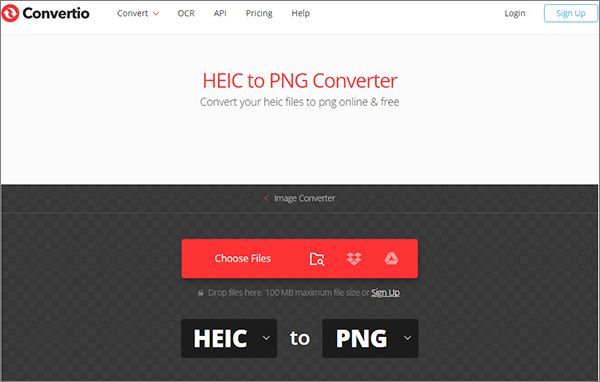
Adım 2. Sunulan seçeneklerden istediğiniz çıktı biçimini "PNG" olarak seçin. Toplu dönüştürme işlemini başlatmak için "Dönüştür" düğmesine tıklayın. Convertio dosyalarınızı hızlı bir şekilde işleyecektir.
Adım 3. Dönüştürme işlemi tamamlandıktan sonra, dönüştürülen PNG dosyalarını bilgisayarınıza kaydetmek için "İndir" düğmesine dokunun.
HEIC'i CloudConvert ile PNG'ye dönüştürme yöntemi:
Adım 1. CloudConvert web sitesine gidin. "Dosya Seç"e tıklayın ve dönüştürmek istediğiniz HEIC dosyalarını yükleyin. Ayrıca bulut depolama alanından veya URL'lerden dosya ekleyebilirsiniz.
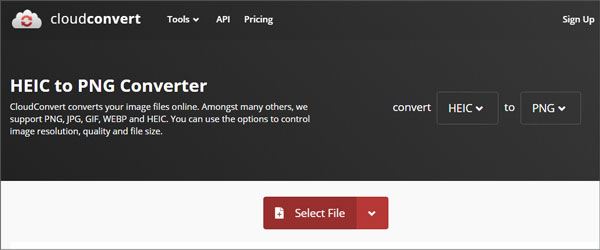
Adım 2. Mevcut seçeneklerden istediğiniz çıktı biçimini "PNG" olarak seçin.
Adım 3. CloudConvert, dönüştürme sürecini özelleştirmek isteyen kullanıcılar için gelişmiş ayarlar sunar. Gerekirse kalite veya DPI gibi ayarları düzenleyin.
Adım 4. HEIC'i PNG'ye dönüştürme işlemini başlatmak için "Dönüştür" düğmesine tıklayın. CloudConvert dosyalarınızı hemen işleyecektir.
Adım 5. Dönüştürme işlemi tamamlandıktan sonra, dönüştürülen PNG dosyalarını cihazınıza kaydetmek için "İndir" butonuna tıklayın.
FreeConvert kullanarak HEIC'i PNG'ye nasıl dönüştürebileceğiniz aşağıda açıklanmıştır:
Adım 1. Bilgisayarınızda FreeConvert'ı açın ve HEIC resimlerini seçmek için "Dosyaları Seç" düğmesine dokunun.

Adım 2. Görüntüleri dönüştürmeye başlamak için "PNG'ye Dönüştür" butonuna tıklayın.
Adım 3. Arayüzde Tamam yazısını gördüğünüzde, dönüştürülen görüntüleri bilgisayarınıza kaydetmek için "PNG İndir" butonuna tıklayın.
HEIC'i PNG'ye dönüştürmek için mevcut yedi seçenek arasından hangisini tercih edersiniz? Dönüştürülecek yüzlerce HEIC fotoğrafınız varsa ve her fotoğrafın kalitesini ayarlamak istiyorsanız, Coolmuster HEIC Converter'dan başkasına bakmayın. Sınırsız sayıda fotoğrafı aynı anda toplu olarak dönüştürebilir ve görüntü kalitesini özelleştirebilir.
Buna karşılık, diğer tüm çevrimiçi araçlar veya uygulamalar HEIC dosya boyutunu sınırlar veya çıktı görüntü kalitesini ayarlamanıza izin vermez. Elbette, aslında nasıl seçim yapacağınızı biliyorsunuz.
İlgili Makaleler:
[Adım Adım Kılavuz] Kalite Kaybı Olmadan HEIC'i JPG'ye Nasıl Dönüştürebilirsiniz?
Google Drive'da HEIC Dosyası JPG'ye Nasıl Dönüştürülür? [3 Etkili Yol]
Windows 11/10/8/7 PC'de HEIC'i JPG'ye Nasıl Dönüştürebilirim?
iPhone'da Fotoğrafları HEIC'ten JPG'ye Dönüştürme: Bilmeniz Gerekenler





